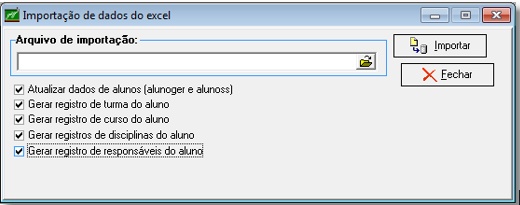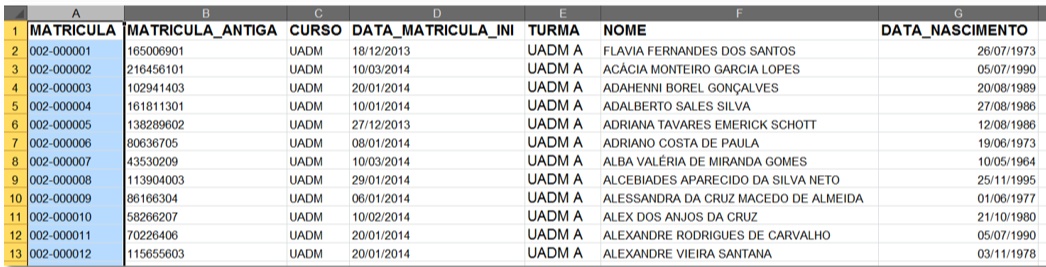Importação de Dados do Excel
Revisão de 10h59min de 11 de setembro de 2019 por Francislane (discussão | contribs) (Criou página com '<font face="Verdana"> <div style="text-align: justify;"> :*Este procedimento permite a importação das informações concentradas em uma planilha com formato EXCEL(.xls) pa...')
- Este procedimento permite a importação das informações concentradas em uma planilha com formato EXCEL(.xls) para o banco de dados do Sistema ERP-AIX.
- Observação
- Para realizar a importação é necessário alguns requisitos:
- ► Possuir o programa Excel instalado.
- ► Retirar os espaços do nome do arquivo (Excel), e das pastas onde o arquivo está armazenado.
- Acesse o menu Utilitários | Importação de Dados do Excel.
- Através desta rotina é possível importar as seguintes informações:
- Dados cadastrais de alunos (fazer referência a tabela ALUNOGER).
- Enturmar um aluno (tabela TURMALU).
- Cadastrar o curso para o aluno enturmado (tabela CURALGER).
- Gerar registros de disciplinas do aluno (tabela FICHALU).
- Gerar registros de responsáveis do aluno (tabelas RESPONS e RESPALU).
- Marque os parâmetros citados acima no qual deseja importar as informações.
- Clique no botão Importar para importar os dados e atualizar as informações no ERP-AIX.
- Importante:
- Na planilha Excel, a primeira linha deverá conter os nomes dos campos referidos das tabelas citadas anteriormente.
- Os campos obrigatórios do ERP-AIX deverão conter apenas o nome do campo.
- Exemplo: Matrícula (campo obrigatório). Nomenclatura será MATRICULA.
- Já os campos que não são obrigatórios deverão conter a seguinte nomenclatura: [nome_da_tabela]_[nomedocampo].
- Exemplo: Cidade do aluno (campo não obrigatório). Nomenclatura na primeira linha da planilha deverá ser ALUNOGER_CIDADE.
- Atenção:
- Para importar os dados cadastrais dos alunos utilize somente a tabela ALUNOGER, não faça referência a tabela ALUNOSS na planilha EXCEL.
Inserindo dados dos alunos
- A planilha Excel deverá conter os seguintes campos obrigatórios: Matricula, CPF, Curso, nome, turma, data_nascimento.
- O campo MATRÍCULA poderá ficar em branco somente se a máscara utilizada no ERP-AIX permitir que seja criada automaticamente.
- A simulação abaixo foi feita gerando o código manualmente, portanto foi necessário verificar no banco de dados, o último código de matrícula utilizado pelo ERP-AIX e popular a planilha EXCEL:
- Observação: A planilha configurada e ilustrada acima irá gerar a tabela Alunoger, Alunoss, Turmalu e Curalger.